来源:小编 更新:2024-10-01 11:37:17
用手机看
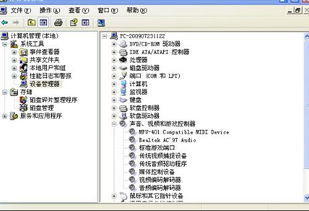
电脑游戏作为现代生活中的一大娱乐方式,其音效往往能极大地提升游戏体验。有时候电脑游戏的声音会突然减小,这无疑给玩家带来了不小的困扰。本文将为您详细介绍几种解决电脑游戏声音突然减小的方法,让您轻松恢复游戏音效。
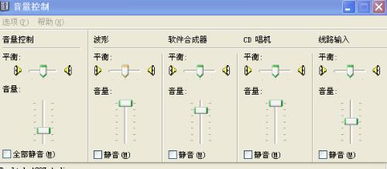
您可以检查电脑的音量调节是否正常。以下是一些常见的检查步骤:
查看任务栏右下角的音量图标,确认音量是否被调至最小。
尝试使用键盘快捷键(如Windows系统中的Win+Volume Down)来调节音量。
检查电脑外接音频设备(如耳机、音响等)的音量是否被调至最小。
如果以上步骤都无法解决问题,请继续阅读下文。
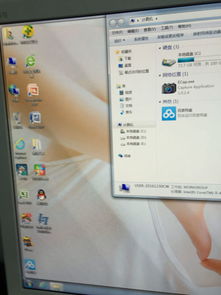
有时候,电脑游戏声音减小可能是由于游戏内的音量设置问题。以下是一些检查步骤:
打开游戏,进入游戏设置界面。
查找音量或音效设置选项。
确认游戏音量是否被调至最小。
如果游戏内音量设置正常,但声音依然减小,请继续阅读下文。

音频设备驱动程序是电脑音效正常工作的关键。以下是一些检查步骤:
打开“控制面板”,点击“硬件和声音”,然后点击“设备管理器”。
在设备管理器中,展开“声音、视频和游戏控制器”分支。
检查音频设备是否带有黄色感叹号或问号,这表示设备存在问题。
右击问题设备,选择“更新驱动程序”或“卸载设备”,然后重新安装驱动程序。
如果音频设备驱动程序存在问题,重新安装驱动程序后,电脑游戏声音应该会恢复正常。

系统音频设置也可能导致电脑游戏声音减小。以下是一些检查步骤:
打开“控制面板”,点击“硬件和声音”,然后点击“声音”。
在“声音”窗口中,点击“播放”选项卡。
查看默认播放设备是否正确,如果错误,请选择正确的播放设备。
点击“高级”按钮,确保“默认设备”选项卡中的“默认值”设置为正确。
如果系统音频设置存在问题,调整设置后,电脑游戏声音应该会恢复正常。
电脑游戏声音突然减小可能是由于多种原因造成的。通过以上方法,您可以逐一排查并解决问题。希望本文能帮助您轻松恢复电脑游戏音效,享受更好的游戏体验。